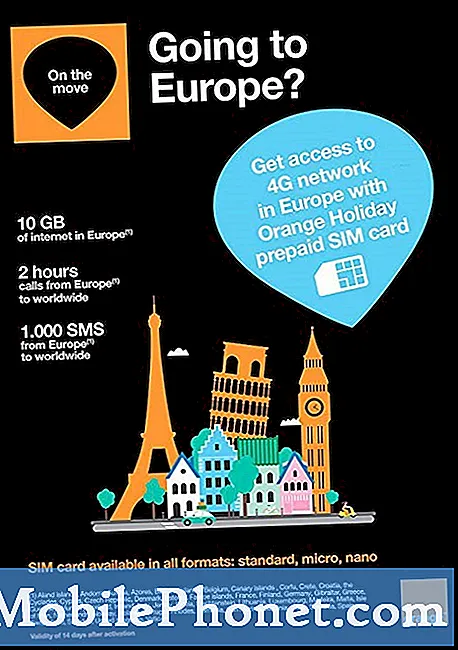Isi
Ketika smartphone seperti Samsung Galaxy A50 macet di layar boot dan tidak mau terus boot, Anda selalu bisa berharap itu menjadi masalah dengan firmware. Beratnya masalah pada dasarnya bergantung pada apa yang Anda lakukan sebelum masalah dimulai. Jika Anda mencoba melakukan root atau menginstal ROM khusus dan kemudian masalah ini terjadi, Anda mungkin harus mem-flash ulang firmware, atau firmware pihak ketiga mungkin rusak.
Di sisi lain, jika masalah dimulai tanpa alasan atau penyebab yang jelas, Anda mungkin dapat memperbaikinya hanya dengan melakukan beberapa prosedur pemecahan masalah dasar. Dalam posting ini, saya akan memandu Anda tentang cara memecahkan masalah Galaxy A50 Anda yang macet di layar boot. Ada beberapa hal yang perlu Anda lakukan dan beberapa di antaranya mungkin agak sulit untuk Anda ikuti. Jika Anda tidak nyaman melakukannya, cukup bawa ponsel ke teknologi dan perbaiki. Jika Anda ingin memecahkan masalah, lanjutkan membaca.
Sebelumnya, jika Anda memiliki masalah lain dengan perangkat Anda, coba jelajahi halaman pemecahan masalah kami karena kami telah mengatasi beberapa masalah dengan perangkat ini. Kemungkinannya adalah kami telah memublikasikan postingan yang menangani masalah serupa. Coba temukan masalah yang memiliki gejala yang mirip dengan yang Anda alami saat ini dan gunakan solusi yang kami sarankan. Jika mereka tidak bekerja untuk Anda atau jika Anda masih membutuhkan bantuan kami, maka isi kuesioner kami dan tekan kirim untuk menghubungi kami.
Cara memecahkan masalah Galaxy A50 Anda yang macet di layar boot
Macet di layar boot bisa menjadi tanda masalah firmware yang serius, tetapi bisa juga karena beberapa aplikasi yang terus mogok. Dengan kata lain, kami tidak tahu pasti mengapa ponsel Anda tidak dapat melanjutkan booting ke layar beranda dan itulah alasan kami perlu memecahkan masalah ponsel Anda untuk mencoba memperbaiki masalah yang sebenarnya. Karena itu, inilah yang saya sarankan untuk Anda lakukan:
Langkah 1: Mulai telepon Anda dalam mode Pemulihan dan hapus partisi cache
Tujuan dari langkah ini adalah untuk mengesampingkan kemungkinan bahwa masalah ini disebabkan oleh beberapa cache sistem yang rusak. Ini adalah hal pertama yang kami ingin Anda lakukan karena tampaknya, ponsel masih menyala, firmware mencoba untuk boot tetapi macet di layar boot. Ini lebih mungkin masalah terkait firmware daripada yang lainnya, meskipun kami benar-benar tidak bisa memastikannya. Namun jangan khawatir karena prosedur ini aman untuk data Anda dan juga untuk firmware itu sendiri. Yang dilakukannya hanyalah menghapus semua cache sistem sehingga akan diganti dengan yang baru saat ponsel melakukan boot ulang. Inilah cara Anda melakukannya:
- Matikan perangkat.
- Tekan dan tahan Volume Naik dan Kekuasaan kunci.
- Saat logo Galaxy A50 muncul, lepaskan ketiga tombol tersebut.
- Galaxy A50 Anda akan terus boot ke Mode Pemulihan. Setelah Anda melihat layar hitam dengan teks biru dan kuning, lanjutkan ke langkah berikutnya.
- tekan Kecilkan volume kunci beberapa kali untuk disorot bersihkan partisi cache.
- tekan Kekuasaan kunci untuk memilih.
- tekan Kecilkan volume kunci untuk menyorot Iya, mereka dan tekan Kekuasaan kunci untuk memilih.
- Saat partisi cache wipe selesai, Mulai ulang sistem sekarang disorot.
- tekan Kekuasaan kunci untuk memulai ulang perangkat.
Biasanya ponsel memerlukan waktu untuk boot setelah Anda menghapus konten partisi cache karena sistem akan membuat ulang file tersebut. Jadi, ponsel mungkin masih menampilkan layar di mana ia macet selama satu atau dua menit tetapi tunggu saja ponsel Anda berhasil melakukan booting. Jika masih macet, Anda harus mencoba langkah berikutnya.
BACA JUGA: Perbaikan mudah untuk kesalahan 'Galeri terus berhenti' pada Samsung Galaxy A50
Langkah 2: Coba mulai telepon Anda dalam mode Aman
Sekarang, kami perlu mengesampingkan kemungkinan bahwa masalah ini disebabkan oleh aplikasi. Anda harus mengisolasi masalah dengan menonaktifkan semua aplikasi pihak ketiga sehingga Anda akan tahu apakah aplikasi pihak ketiga atau pra-instal yang menyebabkannya. Untuk melakukannya, Anda hanya perlu menjalankan ponsel dalam mode Aman. Jangan khawatir, tidak ada file dan data Anda yang akan terhapus dengan melakukan ini. Faktanya, hanya dengan melakukan prosedur ini tidak memperbaiki masalah tetapi akan memberi Anda gambaran tentang aplikasi yang menyebabkan masalah. Inilah cara Anda mem-boot Galaxy A7 dalam mode aman:
- Matikan perangkat.
- Tekan dan tahan tombol Daya melewati layar dengan nama perangkat.
- Saat 'SAMSUNG' muncul di layar, lepaskan tombol Daya.
- Segera setelah melepaskan tombol Daya, tekan dan tahan tombol Volume turun.
- Terus tahan tombol Volume turun hingga perangkat selesai memulai ulang.
- Mode aman akan ditampilkan di sudut kiri bawah layar.
- Lepaskan tombol Volume turun saat Anda melihat 'Safe Mode'.
Jika ponsel berhasil memulai dalam mode aman, maka masalahnya jauh lebih sederhana daripada yang terlihat; Anda hanya perlu menemukan aplikasi yang menyebabkan masalah, coba perbarui dan setel ulang dan jika tidak berhasil, Anda harus mencopot pemasangannya.
Cara menemukan pembaruan untuk aplikasi Anda di Galaxy A50
- Dari layar Beranda mana saja, ketuk ikon Aplikasi.
- Ketuk Play Store.
- Ketuk tombol Menu lalu ketuk Aplikasi Saya. Agar aplikasi Anda diperbarui secara otomatis, ketuk tombol Menu, ketuk Pengaturan, lalu ketuk Perbarui otomatis aplikasi untuk memilih kotak centang.
- Pilih salah satu opsi berikut:
- Ketuk Perbarui [xx] untuk memperbarui semua aplikasi dengan pembaruan yang tersedia.
- Ketuk aplikasi satu per satu, lalu ketuk Perbarui untuk memperbarui satu aplikasi.
Cara mengatur ulang aplikasi Anda dengan membersihkan cache dan datanya
- Dari layar Beranda mana saja, ketuk ikon Aplikasi.
- Ketuk Pengaturan.
- Tap Aplikasi.
- Ketuk aplikasi yang diinginkan dalam daftar default atau ketuk ikon Menu> Tampilkan aplikasi sistem untuk menampilkan aplikasi yang sudah diinstal sebelumnya.
- Tap Penyimpanan.
- Ketuk Hapus data lalu ketuk OK.
- Ketuk Hapus cache.
Cara menghapus aplikasi dari Galaxy A50 Anda
- Dari layar Beranda mana saja, ketuk ikon Aplikasi.
- Ketuk Pengaturan.
- Tap Aplikasi.
- Ketuk aplikasi yang diinginkan dalam daftar default atau ketuk ikon Menu> Tampilkan aplikasi sistem untuk menampilkan aplikasi yang sudah diinstal sebelumnya.
- Ketuk Copot Pemasangan.
- Ketuk Copot pemasangan lagi untuk mengonfirmasi.
BACA JUGA: Samsung Galaxy A50 saya tidak dapat mengisi daya. Berikut perbaikannya.
Langkah 3: Cadangkan file dan data Anda, lalu setel ulang ponsel Anda
Setelah melakukan prosedur di atas dan ponsel masih tidak dapat melanjutkan booting, maka Anda harus mengatur ulang ponsel Anda. Seperti yang saya katakan sebelumnya, masalah ini mungkin hanya dengan firmware dan pengaturan ulang akan mengesampingkan kemungkinan seperti itu, meskipun saya yakin itu hal terakhir yang perlu Anda lakukan untuk memperbaikinya. Namun, Anda perlu membuat cadangan file dan data Anda karena akan dihapus selama proses tersebut. Selain itu, saya sarankan Anda menonaktifkan Perlindungan Penyetelan Ulang Pabrik sehingga Anda tidak akan terkunci setelah penyetelan ulang.
Cara menonaktifkan Perlindungan Pengaturan Ulang Pabrik pada Galaxy A50 Anda
- Dari layar Beranda mana saja, ketuk ikon Aplikasi.
- Ketuk Pengaturan.
- Ketuk Cloud dan akun.
- Ketuk Akun.
- Tap Google.
- Ketuk alamat email ID Google Anda. Jika Anda memiliki beberapa pengaturan akun, Anda perlu mengulangi langkah-langkah ini untuk setiap akun.
- Tap Menu.
- Tap Hapus akun.
- Ketuk HAPUS AKUN.
Setelah melakukan ini dan Anda yakin telah membuat cadangan untuk file dan data penting Anda, kemudian ikuti langkah-langkah berikut untuk menyetel ulang ponsel Anda:
- Matikan perangkat.
- Tekan dan tahan Volume Naik dan Kekuasaan kunci.
- Saat logo Galaxy A10 muncul, lepaskan ketiga tombol tersebut.
- Galaxy A10 Anda akan terus boot ke Mode Pemulihan. Setelah Anda melihat layar hitam dengan teks biru dan kuning, lanjutkan ke langkah berikutnya.
- tekan Kecilkan volume beberapa kali untuk menyorot 'wipe data / factory reset'.
- tekan Kekuasaan tombol untuk memilih.
- tekan Kecilkan volume kunci hingga 'Yes' disorot.
- tekan Kekuasaan tombol untuk memilih dan memulai master reset.
- Saat master reset selesai, 'Reboot system now' disorot.
- tekan Kunci kekuatan untuk memulai ulang perangkat.
Saya harap Anda dapat membawa ponsel Anda untuk boot dengan sukses setelah semua ini karena jika tidak, maka Anda memerlukan bantuan dari teknologi yang dapat melakukan tes lebih lanjut pada ponsel Anda.
BACA JUGA: Apa yang harus dilakukan jika Galaxy A50 hanya bergetar tetapi tidak mau hidup | Tidak ada masalah Daya setelah jatuh secara tidak sengaja
Terhubung dengan kami
Kami selalu terbuka untuk masalah, pertanyaan dan saran Anda, jadi jangan ragu untuk menghubungi kami dengan mengisi formulir ini. Ini adalah layanan gratis yang kami tawarkan dan kami tidak akan menagih Anda sepeser pun untuk itu. Namun perlu diketahui bahwa kami menerima ratusan email setiap hari dan tidak mungkin bagi kami untuk menanggapi satu per satu. Tapi yakinlah kami membaca setiap pesan yang kami terima. Bagi mereka yang telah kami bantu, silakan sebarkan berita ini dengan membagikan kiriman kami ke teman-teman Anda atau hanya dengan menyukai halaman Facebook kami atau mengikuti kami di Twitter. Anda juga dapat mengunjungi saluran Youtube kami karena kami menerbitkan video bermanfaat setiap minggu.